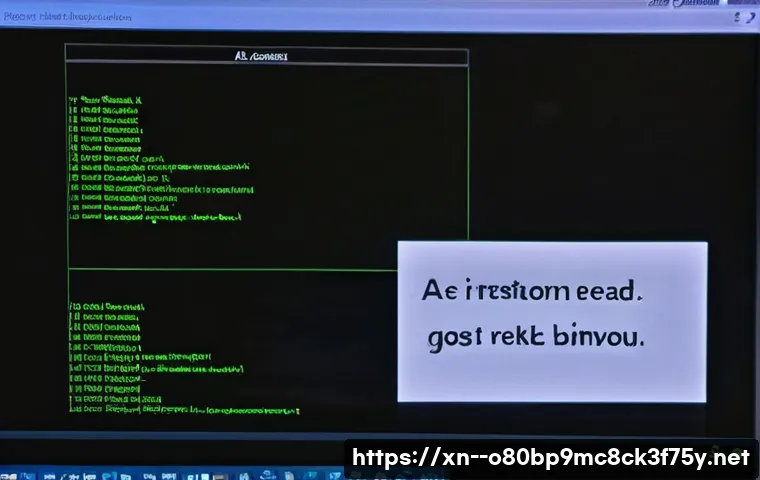컴퓨터를 켰는데 갑자기 검은 화면에 하얀 글씨로 ‘A disk read error occurred’ 메시지가 뜨면서 부팅이 안 된다면? 황학동 어딘가에서 컴퓨터로 열심히 작업하던 도중 이런 끔찍한 문구를 마주쳤을 때의 그 당혹감과 식은땀은 저만 느낀 게 아닐 거예요. 소중한 자료는 어떻게 되는 건지, 혹시 컴퓨터를 새로 사야 하는 건 아닌지 온갖 걱정이 머릿속을 스쳐 지나가죠.

특히 중요한 작업 중이었다면 정말 멘붕이 아닐 수 없는데요. 이 흔하면서도 골치 아픈 오류 때문에 밤잠 설치셨던 분들을 위해 오늘은 제가 직접 겪고 해결했던 경험을 바탕으로, 이 오류의 원인부터 해결 방법까지 속 시원하게 알려드리려고 합니다. 정확하게 알아보도록 할게요!
‘A Disk Read Error Occurred’ 지옥! 원인부터 확실하게 파헤치기
하드웨어 고장, 가장 흔한 범인!
제가 직접 컴퓨터를 수리하거나 지인들 PC 문제를 봐주면서 느낀 바로는, 이 ‘A disk read error occurred’ 오류의 90% 이상은 결국 하드웨어 문제로 귀결되는 경우가 많습니다. 그중에서도 가장 유력한 용의자는 바로 저장 장치, 즉 SSD나 HDD 자체의 고장이에요.
어느 날 갑자기 평소와 다름없이 컴퓨터를 켰는데 검은 화면에 저 문구가 뜬다면, 십중팔구 저장 장치가 수명을 다했거나 물리적인 손상을 입었을 가능성이 큽니다. 특히 중요한 파일을 저장해둔 메인 드라이브에 이런 문제가 생기면 정말 아찔하죠. 저도 예전에 작업하던 중요한 프로젝트 파일이 담긴 SSD가 갑자기 말썽을 부려서 며칠 밤낮을 고생했던 기억이 생생합니다.
디스크 섹터에 오류가 생기거나, 낸드 플래시 메모리 셀이 손상되면 데이터를 제대로 읽어올 수 없으니 시스템 부팅 자체가 불가능해지는 거죠. 이런 상황은 마치 잘 달리던 자동차의 엔진이 갑자기 멈춰 서는 것과 같아요. 물리적인 충격이나 갑작스러운 전원 공급 중단도 저장 장치에 치명적일 수 있으니 항상 조심해야 합니다.
저도 한 번은 컴퓨터 본체를 옮기다가 살짝 부딪혔는데, 그 뒤로 이런 오류가 뜨는 바람에 정말 가슴을 쓸어내렸던 적이 있어요. 결국 새 SSD로 교체하고 나서야 마음을 놓았답니다.
케이블 연결 불량과 접촉 문제
하드웨어 고장만큼이나 흔하면서도 의외로 쉽게 간과할 수 있는 원인이 바로 ‘케이블 연결 불량’입니다. “에이, 설마 케이블 하나 때문에?”라고 생각하실 수도 있지만, 실제로 이런 경우가 정말 많아요! SATA 케이블이나 전원 케이블이 본체 내부에서 살짝 빠져 있거나, 시간이 지나면서 먼지나 진동 때문에 접촉 불량이 생기는 경우가 부지기수입니다.
저도 처음에 이 오류를 겪었을 때는 무작정 하드디스크 고장인 줄 알고 비싼 복구 비용을 알아봤다가, 혹시나 하는 마음에 본체 뚜껑을 열고 케이블을 다시 꽂아보니 거짓말처럼 정상 부팅이 되었던 경험이 있어요. 그때의 허탈함과 안도감은 정말이지… 이루 말할 수 없었습니다.
케이블이 너무 헐거워져 있거나, 아예 낡아서 내부 선이 끊어지는 경우도 종종 발견됩니다. 특히 컴퓨터 내부를 청소하거나 부품을 교체한 후에 이런 오류가 뜬다면, 가장 먼저 케이블 연결 상태를 의심해봐야 해요. 아주 사소한 부분 같지만, 의외로 이 단순한 문제가 여러분의 컴퓨터를 먹통으로 만들 수 있답니다.
전원 케이블이 불안정하게 연결되어 있거나, SATA 포트 자체가 손상된 경우에도 비슷한 증상이 나타날 수 있으니, 꼭 꼼꼼하게 확인해보세요.
간단하지만 놓치기 쉬운 자가진단법
바이오스(BIOS/UEFI) 설정 확인하기
‘A disk read error occurred’ 메시지가 뜨면 많은 분들이 당황해서 바로 수리점을 찾거나 포맷을 생각하시는데, 그전에 꼭 한 번 바이오스(BIOS 또는 UEFI) 설정을 확인해보세요. 저도 처음에는 바이오스가 뭐 그리 중요할까 싶었지만, 의외로 간단한 바이오스 설정 변경만으로 문제를 해결한 적이 여러 번 있습니다.
예를 들어, 메인보드 배터리가 방전되어 바이오스 설정이 초기화되면서 부팅 순서가 꼬이는 경우가 대표적이죠. 이럴 때는 컴퓨터가 운영체제가 설치된 드라이브를 제대로 찾지 못하고 헤매다가 오류 메시지를 띄우게 됩니다. 보통 컴퓨터를 켜자마자 Delete 키나 F2 키 등을 연타하면 바이오스 설정 화면으로 진입할 수 있어요.
여기서 가장 먼저 확인해야 할 부분은 바로 ‘Boot Order’ 또는 ‘부팅 순서’입니다. 운영체제가 설치된 SSD나 HDD가 첫 번째 부팅 장치로 제대로 설정되어 있는지 확인하고, 만약 잘못되어 있다면 올바른 드라이브를 최상단으로 옮겨주면 됩니다. 저도 한 번은 새로 SSD를 추가하고 나서 이 오류가 떴는데, 알고 보니 부팅 순서가 옛날 하드디스크로 설정되어 있었더라고요.
간단히 순서만 바꾸니 언제 그랬냐는 듯이 멀쩡하게 작동했습니다. 사소해 보이지만 정말 중요한 첫걸음이니 꼭 점검해보세요.
부팅 순서 점검의 중요성
앞서 바이오스 설정에서 언급했듯이, 부팅 순서 점검은 이 오류를 해결하는 데 있어서 핵심적인 부분 중 하나입니다. 컴퓨터는 부팅 시 특정 순서에 따라 저장 장치들을 스캔하며 운영체제를 찾는데, 만약 이 순서가 뒤죽박죽이거나 운영체제가 설치되지 않은 다른 장치(예: USB 메모리, 다른 데이터 드라이브)가 먼저 설정되어 있다면 당연히 운영체제를 찾지 못하고 ‘A disk read error occurred’ 메시지를 띄우게 됩니다.
저도 이런 문제로 골머리를 앓았던 적이 한두 번이 아니에요. 특히 윈도우를 새로 설치하거나, 저장 장치를 추가 또는 제거했을 때 이런 문제가 발생하기 쉽습니다. 바이오스 설정 화면에서 ‘Boot’ 또는 ‘Boot Option’ 메뉴를 찾아 들어가면 부팅 장치의 목록과 순서를 확인할 수 있어요.
여기서 반드시 운영체제가 설치된 SSD나 HDD가 최우선 순위로 지정되어 있어야 합니다. 만약 여러 개의 드라이브를 사용하고 있다면, 혹시나 부팅 관련 파일이 손상된 다른 드라이브가 먼저 잡혀서 오류가 나는 경우도 있으니, 문제가 되는 드라이브를 일시적으로 분리하거나 순서를 바꿔가면서 테스트해보는 것도 좋은 방법입니다.
저도 예전에 이런 방식으로 문제를 찾아 해결했던 적이 여러 번 있습니다.
드라이브 교체만이 답일까요?
SSD/HDD 상태 점검과 교체 시기
‘A disk read error occurred’ 오류의 원인이 저장 장치 고장으로 밝혀졌다면, 이제는 정말 교체를 고려해야 할 시점입니다. 하지만 무턱대고 새것으로 바꾸기 전에, 현재 사용 중인 SSD나 HDD의 정확한 상태를 점검해보는 것이 중요해요. 단순히 케이블 문제나 바이오스 설정 문제였다면 다행이지만, 실제 물리적인 손상이 발생했다면 미련 없이 교체하는 것이 정신 건강에 이롭습니다.
컴퓨터를 켤 때 F8 키 등을 눌러 고급 부팅 옵션으로 진입하거나, 윈도우 설치 USB 등으로 부팅해서 ‘시동 복구’ 기능을 이용하면 드라이브 상태를 간접적으로 확인해볼 수 있습니다. 하지만 더 정확한 진단을 위해서는 ‘CrystalDiskInfo’ 같은 전문 프로그램을 사용하거나, 제조사에서 제공하는 진단 툴을 활용하는 것이 좋아요.
저도 이 프로그램들로 제 SSD의 ‘건강 상태’를 주기적으로 확인하는데, ‘나쁨’이나 ‘경고’ 상태가 뜨면 바로 백업하고 교체 준비를 합니다. 저장 장치의 수명은 예측하기 어렵지만, 사용 기간이 오래되었거나 최근 들어 컴퓨터가 자주 멈추고 부팅이 느려지는 등 이상 징후가 보였다면 교체 시기가 임박했다는 신호일 수 있습니다.
특히 이 오류 메시지가 자주 반복된다면 더 이상 미루지 말고 교체를 심각하게 고려해야 합니다. 소중한 데이터를 지키는 가장 확실한 방법이니까요.
데이터 복구, 포기하지 마세요!
만약 저장 장치 고장으로 이 오류가 발생했고, 그 안에 정말 중요한 데이터가 들어있다면, 절대로 포기하지 마세요! 물론 데이터 복구는 100% 성공을 장담할 수 없고 비용도 만만치 않지만, 불가능한 일은 아닙니다. 저도 한 번은 친구의 외장하드에서 이 오류가 발생해서 사진과 문서 파일들을 모두 날릴 뻔했는데, 전문 복구 업체에 맡겨서 기적적으로 대부분의 데이터를 살려냈던 경험이 있습니다.
그때 친구가 얼마나 고마워하던지 아직도 잊을 수가 없어요. 중요한 것은 오류가 발생했을 때 더 이상 해당 드라이브에 어떤 작업도 하지 않는 것입니다. 전원을 계속 켜두거나 여러 번 재부팅을 시도하는 것은 오히려 데이터 손상을 가중시킬 수 있어요.
최대한 빨리 전원을 차단하고, 가능하다면 전문 데이터 복구 업체에 상담을 받는 것이 가장 현명한 방법입니다. 사설 업체들은 보통 초기 진단 비용 없이 상담을 해주니 부담 없이 문의해보는 것이 좋습니다. 복구 비용은 드라이브의 종류(SSD/HDD), 손상 정도, 데이터 용량 등에 따라 천차만별이니 여러 곳에 문의해서 비교해보는 것도 팁입니다.
물론 평소에 중요한 데이터는 클라우드나 다른 외장하드에 이중 삼중으로 백업해두는 습관이 가장 좋겠죠?
윈도우 재설치, 최후의 보루인가요?
윈도우 설치 미디어로 복구 시도
드라이브 고장이 아니라 소프트웨어적인 문제, 예를 들어 윈도우 시스템 파일 손상 때문에 ‘A disk read error occurred’ 오류가 발생한 경우도 있습니다. 이럴 때는 윈도우 재설치 전에 먼저 ‘시동 복구’를 시도해볼 수 있습니다. 윈도우 설치 USB나 DVD를 이용해서 부팅한 다음, ‘컴퓨터 복구’ 옵션을 선택하면 다양한 복구 도구들을 사용할 수 있어요.
저도 한 번은 바이러스 감염 때문에 윈도우 파일이 손상돼서 이 오류가 떴는데, 설치 미디어로 부팅해서 ‘시동 복구’를 몇 번 시도하니 거짓말처럼 윈도우가 다시 살아났던 경험이 있습니다. 운이 좋으면 드라이브 고장이 아닐 때 이 방법으로 큰 어려움 없이 문제를 해결할 수 있어요.
‘명령 프롬프트’를 열어서 ‘chkdsk /f /r’ 명령어를 입력하면 디스크 오류를 검사하고 수정할 수도 있습니다. 이 방법은 디스크의 물리적인 상태를 확인하고 배드 섹터를 찾아내 복구하는 데 도움을 줍니다. 하지만 만약 이 복구 과정에서 더 이상 진행이 안 되거나, 복구 후에도 계속 같은 오류가 발생한다면, 안타깝지만 운영체제 자체의 손상이 심각하다고 판단하고 다음 단계를 고려해야 합니다.
포맷과 클린 설치, 득과 실
시동 복구나 다른 모든 시도가 실패했을 때, 그리고 드라이브 자체에는 문제가 없다는 확신이 들 때, 결국 남은 최후의 수단은 바로 ‘포맷 후 클린 설치’입니다. 윈도우를 완전히 새로 설치하는 거죠. 이 방법은 말 그대로 모든 것을 초기화하는 것이기 때문에, 시스템 상의 대부분의 오류를 해결할 수 있는 강력한 방법입니다.
저도 답답한 마음에 여러 시도를 하다가 결국 깔끔하게 윈도우를 다시 설치하고 속이 후련해졌던 경험이 있어요. 하지만 이 과정은 하드디스크나 SSD에 저장된 모든 데이터를 지우게 되므로, 반드시 중요한 파일들은 미리 백업해두어야 합니다. 백업이 안 된 상태에서 무턱대고 포맷했다가는 땅을 치고 후회할 수도 있어요.
저도 한 번은 급한 마음에 백업을 깜빡하고 포맷했다가 사진 몇 장을 날려버린 적이 있는데, 그때의 쓰린 경험은 아직도 생생합니다. 클린 설치를 하면 컴퓨터 성능도 전반적으로 향상되는 부수적인 이점도 있습니다. 윈도우가 새로 설치되면서 불필요한 레지스트리나 임시 파일들이 모두 사라지기 때문이죠.

하지만 드라이버 재설치, 각종 프로그램 재설치 등 번거로운 과정이 뒤따르니, 신중하게 결정해야 합니다.
전문가의 손길이 필요할 때
언제 수리점을 찾아야 할까요?
위에서 설명한 자가진단 및 해결 방법을 모두 시도했는데도 ‘A disk read error occurred’ 오류가 해결되지 않는다면, 이제는 더 이상 혼자서 씨름하지 말고 전문가의 도움을 받는 것이 현명합니다. 저도 처음에는 컴퓨터 문제가 생기면 무조건 혼자 해결해보려고 며칠 밤낮을 새우곤 했는데, 결국 시간 낭비에 스트레스만 더 쌓이더라고요.
특히 컴퓨터 내부 부품을 직접 다루는 것이 익숙지 않거나, 정확한 원인 진단이 어렵다고 느껴질 때가 바로 전문가를 찾아야 할 때입니다. 섣부른 자가 수리는 오히려 더 큰 고장을 유발할 수도 있으니까요. 예를 들어, 메인보드 불량이나 전원 공급 장치 문제처럼 일반 사용자가 진단하기 어려운 하드웨어 문제일 수도 있고, 복잡한 데이터 복구가 필요한 상황일 수도 있습니다.
무리하게 시도하다가 드라이브를 완전히 망가뜨려 데이터 복구마저 불가능하게 만들 수도 있어요. 이런 경우에는 괜히 시간과 노력을 들이기보다는, 처음부터 숙련된 기술자의 도움을 받는 것이 훨씬 효율적이고 안전합니다. 제 경험상, 특정 부품 교체가 필요한 상황인데 부품 구매나 교체 작업에 자신이 없다면 주저 없이 수리점을 찾는 것이 좋습니다.
믿을 수 있는 수리업체 고르는 팁
컴퓨터 수리점을 찾아야겠다고 마음먹었다면, 아무 데나 가는 것보다는 믿을 수 있는 업체를 고르는 것이 중요합니다. 예전에는 동네마다 컴퓨터 수리점이 많았지만, 요즘은 워낙 서비스의 질이 천차만별이라 꼼꼼하게 따져봐야 해요. 제가 수리점을 고를 때 가장 중요하게 생각하는 세 가지 팁이 있습니다.
첫째, ‘투명한 비용 안내’입니다. 수리 전에 대략적인 진단 비용과 수리 비용을 명확하게 알려주는 곳이 좋습니다. 불필요한 수리 항목을 추가하거나, 나중에 덤터기를 씌우는 업체는 피해야겠죠.
둘째, ‘전문성과 경험’입니다. 오랜 기간 컴퓨터 수리업을 해왔고, 다양한 유형의 고장 사례를 다뤄본 경험이 많은 곳일수록 좋습니다. 특히 ‘A disk read error occurred’ 같은 특정 오류에 대한 해결 경험이 많은지 문의해보는 것도 좋은 방법이에요.
셋째, ‘친절한 상담과 사후 서비스’입니다. 제아무리 기술이 뛰어나도 고객과의 소통이 제대로 안 되거나, 수리 후에 문제가 생겼을 때 나 몰라라 하는 업체는 정말 실망스럽죠. 제 주변 지인들은 보통 온라인 후기가 좋거나, 지인의 추천을 받은 곳을 많이 이용합니다.
수리 후에 혹시 모를 상황에 대비해 보증 기간이나 사후 관리 정책도 꼭 확인하는 것이 중요합니다.
예방이 최선! 똑똑한 관리법
정기적인 백업의 생활화
‘A disk read error occurred’ 오류를 겪고 나면 가장 뼈저리게 느끼는 것이 바로 ‘백업의 중요성’입니다. 저도 한 번 자료를 날려본 후로는 백업을 거의 신앙처럼 여기게 되었어요. 언제 어떤 문제가 터질지 모르는 것이 컴퓨터이고, 특히 저장 장치는 소모품이기 때문에 언젠가는 고장 날 수밖에 없습니다.
중요한 문서나 사진, 영상, 그리고 작업 파일들은 반드시 주기적으로 여러 곳에 백업해두는 습관을 들이는 것이 좋습니다. 클라우드 서비스(네이버 마이박스, 구글 드라이브 등)를 이용하거나, 외장하드 또는 USB 메모리에 복사해두는 것이 가장 일반적인 방법이죠. 저는 개인적으로 외장하드를 여러 개 두고 중요한 자료는 최소 두 군데 이상에 백업해둡니다.
그리고 중요한 작업이 끝날 때마다 바로 백업하는 것을 철칙으로 삼고 있어요. ‘나중에 해야지’ 하고 미루다가 큰코다치는 경우가 너무 많습니다. 한 달에 한 번이든, 일주일에 한 번이든, 자신만의 백업 주기를 정해두고 꾸준히 실천하는 것이 무엇보다 중요합니다.
백업은 단순히 파일을 복사하는 것을 넘어, 예상치 못한 상황에서 여러분의 소중한 시간과 노력을 지켜주는 가장 강력한 보험이라고 생각합니다.
드라이브 건강 상태 모니터링
저장 장치의 건강 상태를 미리미리 체크하는 것도 ‘A disk read error occurred’ 같은 끔찍한 오류를 예방하는 데 큰 도움이 됩니다. 앞서 언급했던 ‘CrystalDiskInfo’ 같은 프로그램을 사용하면 SSD나 HDD의 온도, 사용 시간, 배드 섹터 발생 여부 등 다양한 정보를 한눈에 확인할 수 있어요.
저도 이 프로그램을 항상 백그라운드에 띄워놓고 제 드라이브들의 ‘건강 상태’를 실시간으로 확인하곤 합니다. 프로그램이 드라이브의 상태를 ‘좋음’, ‘양호’, ‘주의’, ‘나쁨’ 등으로 표시해주는데, 만약 ‘주의’나 ‘나쁨’ 상태가 뜬다면 지체 없이 중요한 데이터를 백업하고 교체를 준비해야 합니다.
이런 프로그램들은 단순히 오류를 감지하는 것을 넘어, 드라이브의 예상 수명을 알려주기도 합니다. 또한, 컴퓨터를 사용하면서 주기적으로 디스크 조각 모음(HDD의 경우)이나 TRIM(SSD의 경우) 기능을 활성화하여 드라이브 성능을 최적화하는 것도 수명 연장에 도움이 됩니다.
운영체제에서 제공하는 ‘오류 검사’ 기능도 가끔씩 실행해서 잠재적인 문제를 미리 찾아내고 해결하는 것이 좋습니다. 이런 작은 노력들이 모여 여러분의 컴퓨터를 더 오랫동안 안전하게 사용할 수 있게 해줄 거예요.
| 오류 원인 | 자가진단 및 해결 방법 | 주의 사항 |
|---|---|---|
| 저장 장치(SSD/HDD) 고장 |
|
|
| 케이블 연결 불량 |
|
|
| 바이오스(BIOS/UEFI) 설정 오류 |
|
|
| 운영체제(OS) 파일 손상 |
|
|
글을 마치며
정말이지 ‘A disk read error occurred’ 메시지는 컴퓨터 사용자라면 누구나 등골이 오싹해질 만한 무서운 오류입니다. 하지만 이 포스팅에서 알려드린 방법들을 차근차근 따라 해보신다면, 대부분의 경우 문제를 해결하거나 최소한 원인을 정확히 파악하실 수 있을 거예요.
당황하지 않고 침착하게 접근하는 것이 가장 중요하답니다. 여러분의 소중한 데이터와 컴퓨터를 지키는 데 제 경험과 팁들이 조금이나마 도움이 되었기를 진심으로 바랍니다. 컴퓨터는 우리 삶의 중요한 도구이니, 조금만 관심을 가지고 관리해주면 훨씬 더 오래 건강하게 사용할 수 있을 거예요!
알아두면 쓸모 있는 정보
1. ‘A disk read error occurred’ 메시지를 처음 접했을 때, 당황하지 않고 침착하게 가장 기본적인 사항부터 점검하는 것이 중요해요. 무작정 전문가를 찾기보다, 케이블 연결 상태나 바이오스 부팅 순서 같은 사소한 부분부터 체크하는 습관이 필요합니다. 이런 초기 진단만으로도 생각보다 많은 문제가 해결되는 경우가 많거든요. 저도 예전에 급한 마음에 바로 수리점을 찾았다가, 알고 보니 케이블 문제였던 적이 있어서 꽤나 민망했던 기억이 있습니다. 시간을 절약하고 불필요한 비용을 아낄 수 있는 첫걸음이죠.
2. 컴퓨터는 언제든 고장 날 수 있는 기계라는 점을 항상 염두에 두어야 합니다. 특히 저장 장치는 소모품이고요. 그래서 주기적인 백업은 선택이 아닌 필수입니다. 중요한 문서, 사진, 영상 등은 클라우드 서비스나 외장하드, USB 메모리 등에 이중 삼중으로 저장해두는 습관을 들이세요. ‘나중에 해야지’라는 생각은 금물! 저도 소중한 추억이 담긴 사진들을 한순간에 날릴 뻔했던 경험이 있어서, 이제는 백업을 거의 종교처럼 지키고 있답니다. 정기적인 백업만이 예상치 못한 불상사로부터 여러분의 소중한 데이터를 지키는 유일한 길이라는 것을 잊지 마세요.
3. ‘CrystalDiskInfo’와 같은 드라이브 건강 상태 모니터링 프로그램을 활용하는 것이 좋습니다. 이 프로그램들은 SSD나 HDD의 현재 상태, 온도, 사용 시간, 배드 섹터 유무 등을 실시간으로 보여주어 문제가 발생하기 전에 미리 경고를 해줍니다. ‘주의’나 ‘나쁨’ 상태가 뜨면 즉시 중요한 데이터를 백업하고 교체를 준비해야 해요. 마치 건강검진을 받듯이, 내 컴퓨터의 저장 장치도 정기적으로 체크해주는 습관이 필요합니다. 미리 위험 신호를 감지하여 큰 고장을 막고, 데이터 손실 위험을 줄일 수 있습니다.
4. 모든 자가 진단 및 해결 방법을 시도했는데도 문제가 해결되지 않거나, 컴퓨터 내부 부품을 다루는 것이 익숙지 않다면 망설이지 말고 전문가의 도움을 받는 것이 현명합니다. 섣부른 시도는 오히려 더 큰 고장을 유발하거나 데이터 복구를 불가능하게 만들 수도 있어요. 특히 메인보드나 전원 공급 장치와 같은 복잡한 하드웨어 문제는 일반 사용자가 진단하기 어렵습니다. 믿을 수 있는 수리 업체를 선택할 때는 투명한 비용 안내, 전문성, 그리고 친절한 사후 서비스를 제공하는지 꼼꼼하게 따져보는 것이 중요해요. 괜히 시간과 노력을 낭비하는 것보다 전문가에게 맡기는 것이 결과적으로 더 이득일 수 있습니다.
5. 컴퓨터를 사용하다 보면 바이오스(BIOS/UEFI) 설정에 접근해야 할 때가 생각보다 많습니다. 부팅 순서 변경, 하드웨어 인식 문제 해결 등 다양한 상황에서 바이오스 설정은 핵심적인 역할을 합니다. 자신의 컴퓨터 모델에 맞는 바이오스 진입 키(보통 Del, F2, F10 등)를 알아두고, 부팅 관련 메뉴들을 미리 한번쯤 살펴보는 것이 좋습니다. 물론 함부로 설정을 변경하는 것은 위험하지만, 최소한 부팅 순서나 드라이브 인식 여부를 확인하는 방법 정도는 알아두면 ‘A disk read error occurred’와 같은 오류가 발생했을 때 빠르게 대처할 수 있는 큰 힘이 됩니다. 컴퓨터 관리의 기본 중의 기본이라고 할 수 있죠.
중요 사항 정리
‘A disk read error occurred’ 오류는 주로 저장 장치 고장, 케이블 연결 불량, 바이오스(BIOS/UEFI) 설정 오류, 또는 운영체제 파일 손상 등 다양한 원인으로 발생할 수 있습니다. 문제가 발생했을 때는 당황하지 않고, 가장 먼저 본체 내부의 SATA 및 전원 케이블 연결 상태를 꼼꼼히 확인하고, 바이오스 설정에서 부팅 순서가 올바르게 지정되어 있는지 점검하는 것이 중요해요. 만약 저장 장치 자체의 고장이 의심된다면 ‘CrystalDiskInfo’ 같은 프로그램을 통해 드라이브의 건강 상태를 진단해보고, 필요하다면 새 저장 장치로 교체할 준비를 해야 합니다. 이때 가장 핵심은 중요한 모든 데이터를 미리미리 백업해두는 습관을 들이는 것입니다. 만약 운영체제 파일 손상이 원인이라면 윈도우 설치 미디어를 이용한 시동 복구를 시도해볼 수 있으며, 이 모든 노력이 실패했을 때 최후의 수단으로 윈도우 클린 설치를 고려할 수 있습니다. 하지만 이 모든 과정이 복잡하거나 전문가의 도움이 필요하다고 판단될 때는 무리하게 혼자 해결하려 하기보다, 믿을 수 있는 전문 컴퓨터 수리업체에 맡기는 것이 시간과 비용을 절약하고 더 큰 손상을 막는 현명한 방법이라는 것을 잊지 마세요. 정기적인 백업과 드라이브 모니터링으로 우리 컴퓨터를 더 건강하게 사용합시다!
자주 묻는 질문 (FAQ) 📖
질문: 이 ‘A disk read error occurred’ 메시지가 정확히 무슨 뜻이고, 갑자기 왜 뜨는 건가요?
답변: 아, 정말 등골이 오싹해지는 메시지죠! ‘A disk read error occurred’라는 건 말 그대로 “디스크를 읽는 중에 오류가 발생했습니다”라는 뜻이에요. 컴퓨터가 부팅되면서 운영체제를 불러와야 하는데, 그 운영체제가 담겨 있는 저장 장치(하드디스크나 SSD)에서 필요한 정보를 제대로 읽어오지 못하고 있다는 거죠.
제가 예전에 밤샘 작업하다가 이걸 딱 마주했을 때, 정말이지 심장이 쿵 내려앉는 줄 알았어요. 주로 저장 장치 자체에 문제가 생겼을 때 나타나는 신호인데요. 예를 들면, 하드디스크나 SSD가 고장 나기 시작했거나, 배드 섹터가 생겼거나, 아니면 드물게는 저장 장치와 메인보드를 연결하는 케이블이 헐거워졌거나 불량일 때도 이런 메시지가 뜰 수 있습니다.
심지어 부팅 순서가 잘못 설정되어 있어도 가끔 이런 당황스러운 상황이 생기곤 해요. 저의 경험상으로는 주로 저장 장치 수명이 다 되어가는 경우가 많더라고요.
질문: 오류 메시지가 뜨면 무작정 재부팅만 해야 하나요? 제가 직접 해볼 수 있는 방법은 없을까요?
답변: 맞아요, 대부분의 사람들이 저처럼 일단 Ctrl+Alt+Del 을 눌러서 재부팅을 시도하죠. 하지만 이 오류는 재부팅해도 똑같은 메시지가 무한 반복되는 경우가 허다해서, 사실상 근본적인 해결책은 아니에요. 제가 처음 이 오류를 겪었을 때도 그랬죠.
그래도 집에서 혼자 해볼 수 있는 몇 가지 간단한 시도는 있어요. 우선 컴퓨터 전원을 완전히 끄고, 본체 뚜껑을 열어서 하드디스크나 SSD에 연결된 SATA 케이블과 전원 케이블이 제대로 꽂혀 있는지 한 번씩 꾹꾹 눌러서 확인해보세요. 혹시라도 헐거워져서 접촉 불량이 생겼을 수도 있거든요.
그리고 가능하다면 케이블을 다른 포트에 꽂아보거나, 여분의 케이블이 있다면 교체해보는 것도 방법입니다. 마지막으로 컴퓨터를 켰을 때, BIOS(또는 UEFI) 설정으로 들어가서 부팅 순서가 제대로 되어 있는지 확인해볼 수 있어요. 가끔 실수로 USB나 다른 장치로 부팅 순서가 바뀌어 있으면 이 메시지가 뜨기도 하거든요.
이런 기본적인 체크만으로도 해결되는 의외의 경우도 있으니, 지푸라기라도 잡는 심정으로 한 번 시도해보시는 걸 추천해요.
질문: 혹시 이 오류 때문에 제 중요한 자료들을 다 날려버릴까 봐 너무 걱정돼요. 데이터는 안전한가요? 그리고 이참에 컴퓨터를 새로 사야 할까요?
답변: 네, 정말 가장 걱정되는 부분이 바로 소중한 자료 손실일 거예요. 저도 밤새 만든 기획안이 날아갈까 봐 얼마나 노심초사했는지 몰라요. 안타깝지만 ‘A disk read error occurred’ 메시지가 떴다는 건 저장 장치에 문제가 생겼을 확률이 매우 높기 때문에, 데이터가 100% 안전하다고 장담하기는 어렵습니다.
하지만 너무 절망할 필요는 없어요! 저장 장치가 완전히 죽은 게 아니라면, 데이터 복구 전문가의 도움을 받으면 상당 부분 자료를 되찾을 가능성도 있습니다. 저도 과거에 이런 경험을 하고 나서는 중요한 자료는 항상 외장하드나 클라우드에 이중으로 백업하는 습관을 들였어요.
컴퓨터를 새로 사야 할지 말지에 대한 질문은 상황에 따라 달라져요. 만약 저장 장치만의 문제라면, 고장 난 하드디스크나 SSD만 교체하고 윈도우를 새로 설치하면 다시 멀쩡하게 사용할 수 있습니다. 컴퓨터 본체가 오래되지 않았다면 굳이 비싼 돈 들여 새 컴퓨터를 살 필요는 없는 거죠.
하지만 만약 컴퓨터 자체가 너무 오래되었거나, 저장 장치 외에도 다른 부품들(메인보드, 램 등)까지 문제가 있는 상황이라면, 전문가와 상담 후 업그레이드나 새 컴퓨터 구매를 고려해보시는 것이 장기적으로 더 현명한 선택일 수 있습니다. 무엇보다 먼저 저장 장치 상태를 정확하게 진단받아보는 것이 중요하겠죠!